Podpisz swoje pliki PDF w podglądzie [Wskazówki OS X]

Podoba mi się nowa aplikacja Preview, która jest dostarczana z systemem Mac OS X Lion. Zawiera wiele nowych funkcji, ale szczególnie przydatna jest funkcja, której można używać do cyfrowego podpisywania plików PDF.
Podgląd jest interesujący, jeśli chodzi o obsługę podpisów, ponieważ działa w sposób, którego ludzie nie oczekiwali. Zamiast używać myszy lub gładzika do pobierania podpisu, aplikacja korzysta z aparatu dostarczonego z notebookiem Mac lub komputerem iMac. Po prostu podpisujesz kartkę papieru i przykładasz ją do aparatu. Aplikacja wykryje to i zrobi zdjęcie.
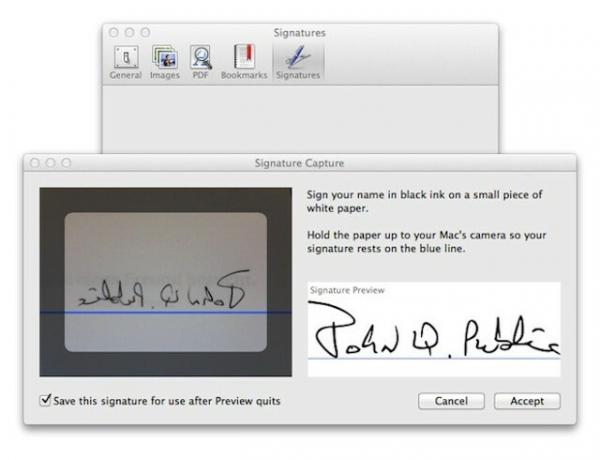
To zdjęcie jest dodawane do dokumentu PDF, otwierając plik, do którego chcesz się zalogować, w Podglądzie, klikając Adnotuj na pasku narzędzi aplikacji, a następnie wybierając Podpis z prezentowanego menu. Będziesz mieć do wyboru dwie opcje.
Pierwszy z nich przechwyci podpis za pomocą aparatu wbudowanego w komputer Mac. Drugi pozwoli Ci zarządzać podpisami, które być może już przechwyciłeś.
Jeśli chcesz dowiedzieć się, jak podpisywać pliki PDF za pomocą podglądu, zapoznaj się z tym, który napisałem po uruchomieniu systemu Mac OS X Lion o nazwie Jak dodać podpisy PDF w systemie OS X 10.7 Lion.
